PS技能制作液态气泡效果的方法
来源:网络收集 点击: 时间:2024-03-03【导读】:
如何用PS软件制作好看的液态气泡效果,今天小编就来跟大家分享一下。品牌型号:联想小新系统版本:win10软件版本:PS2019方法/步骤1/10分步阅读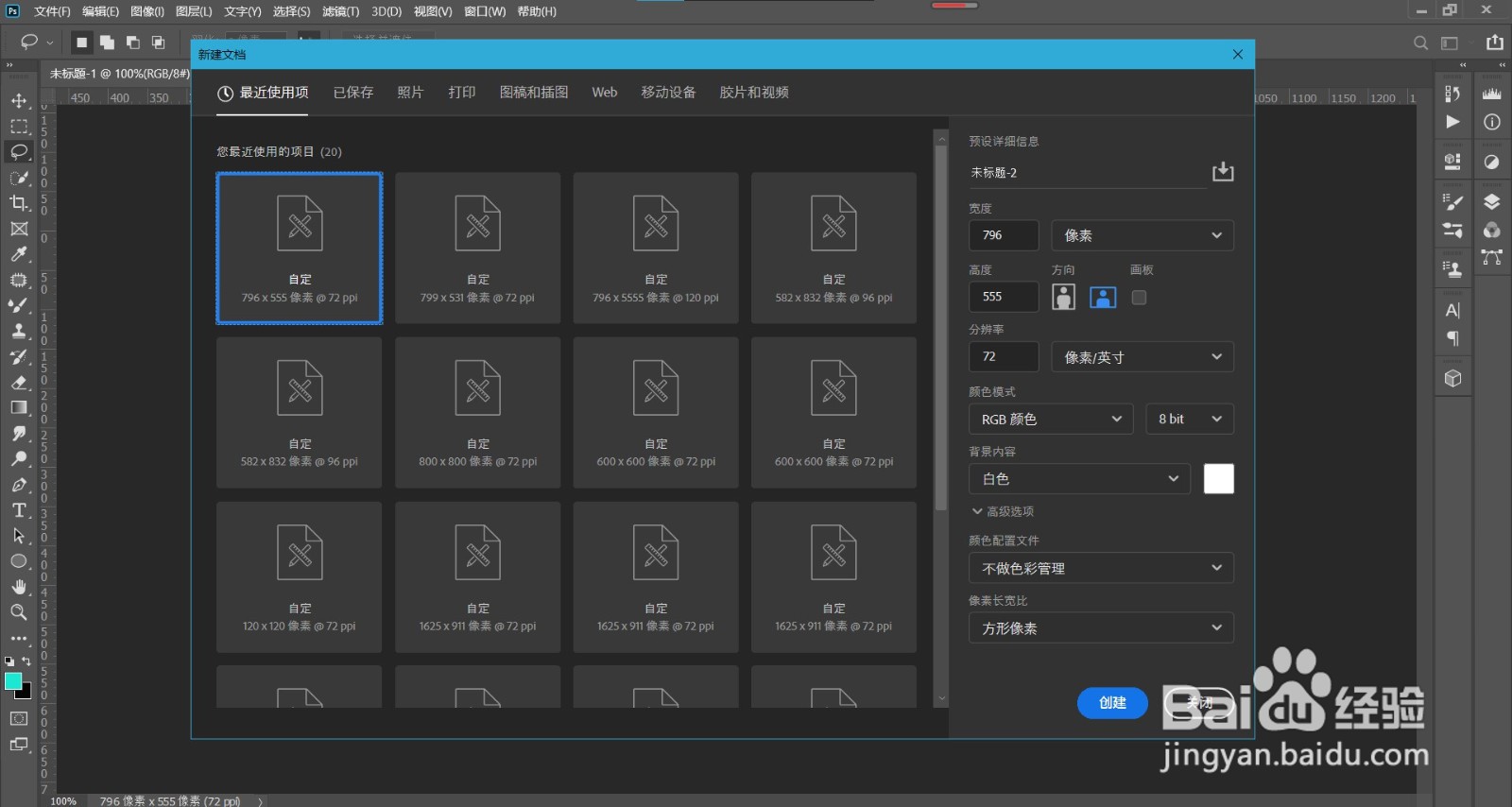 2/10
2/10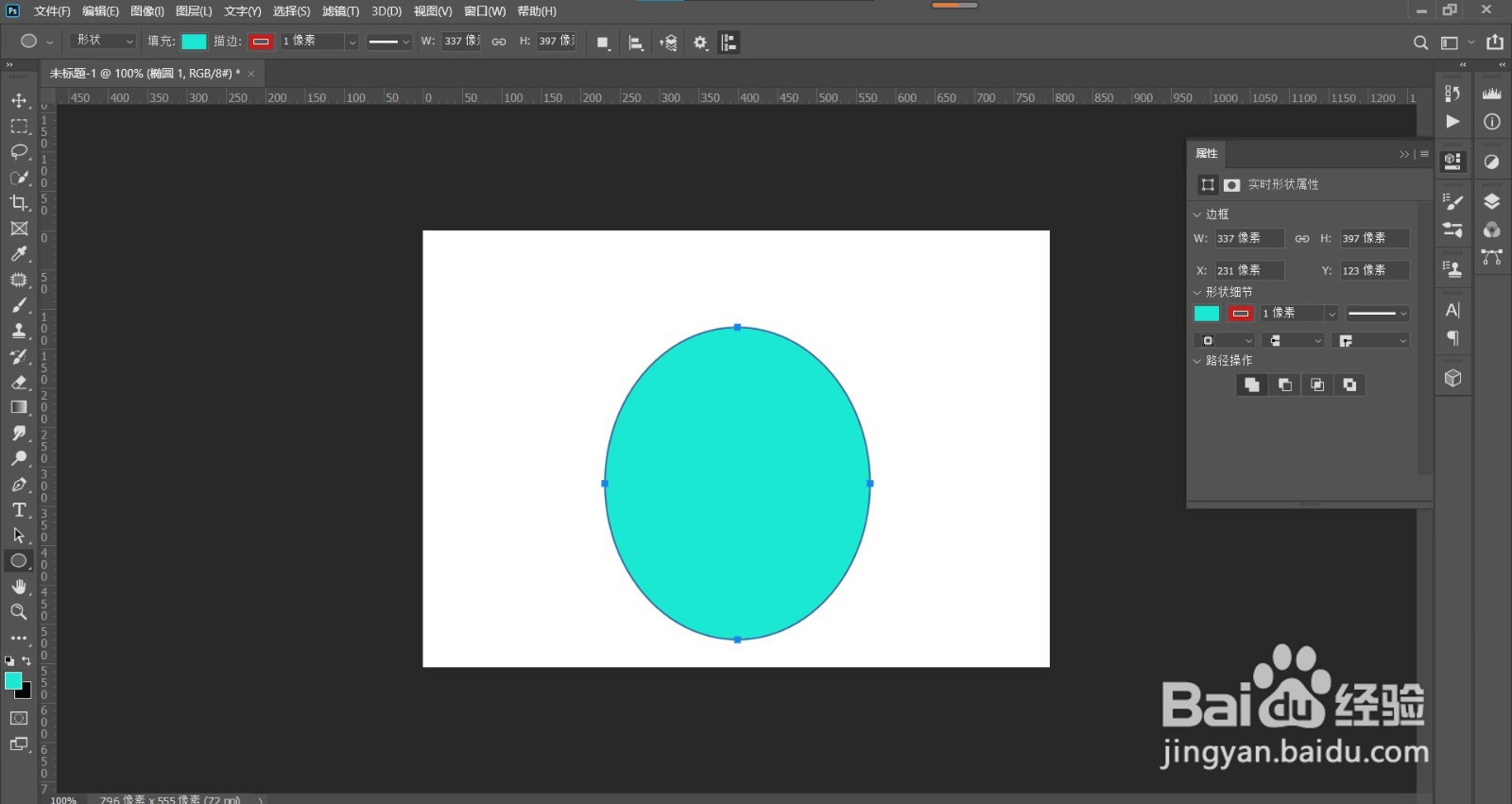 3/10
3/10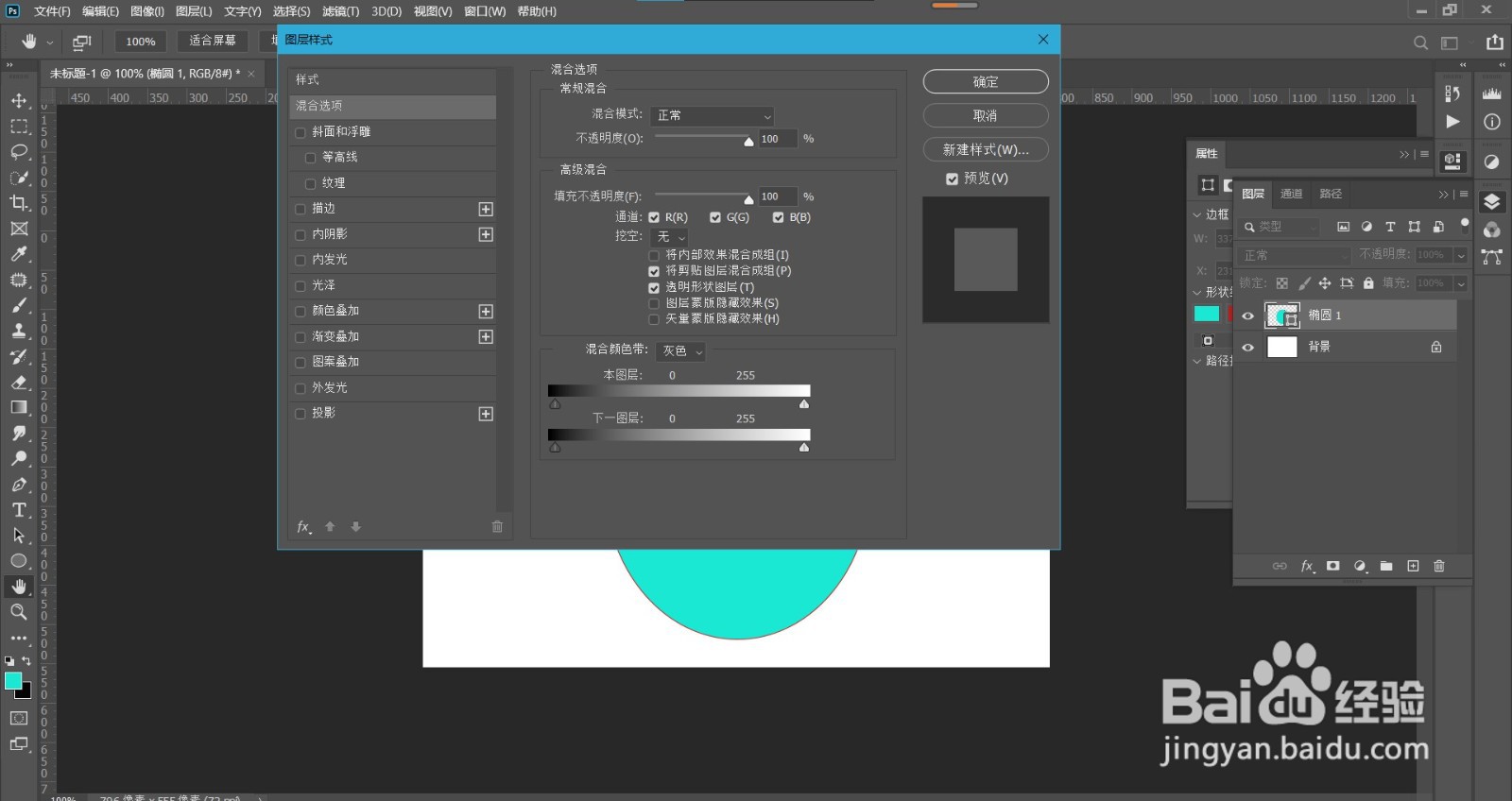 4/10
4/10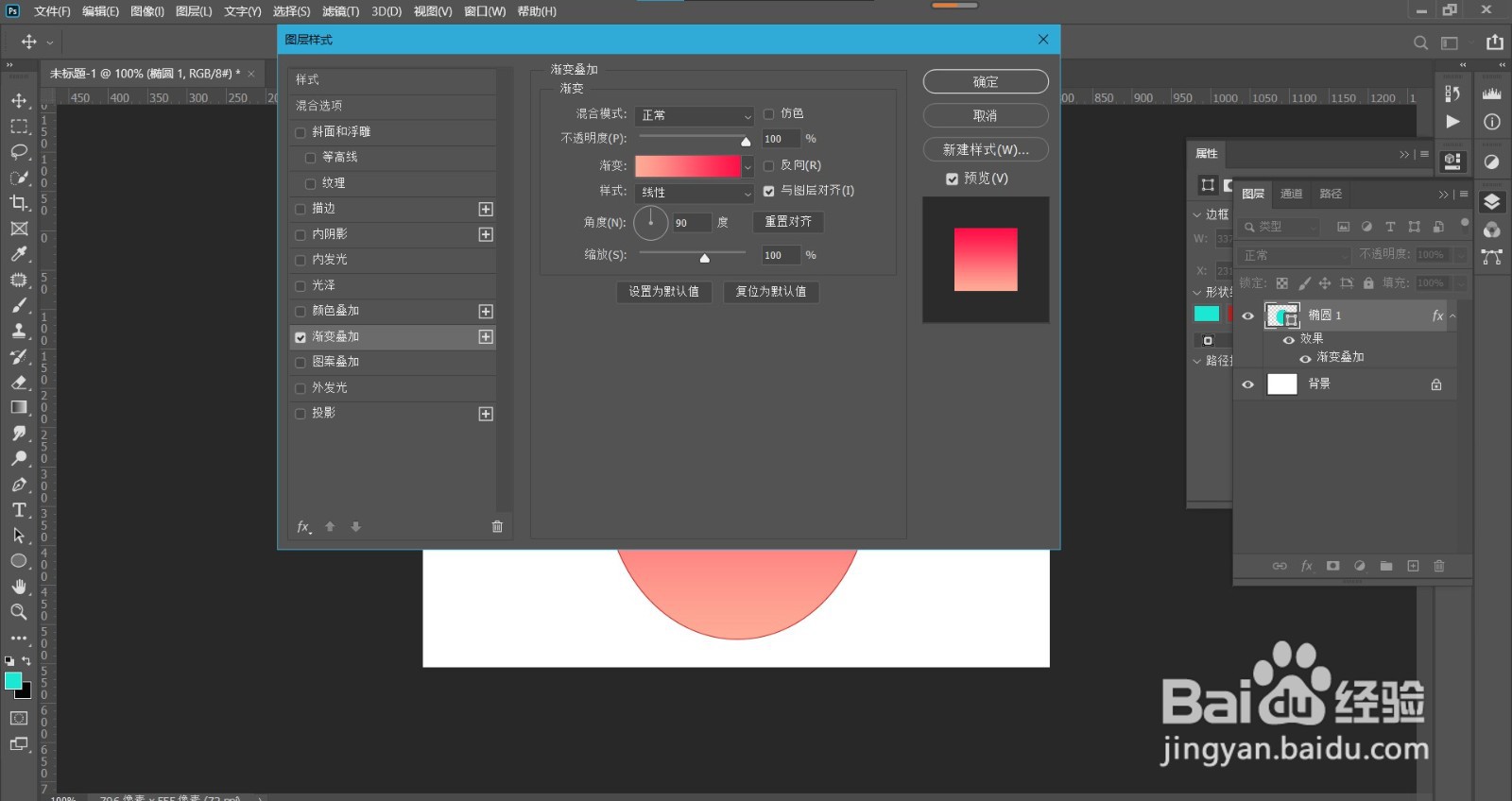 5/10
5/10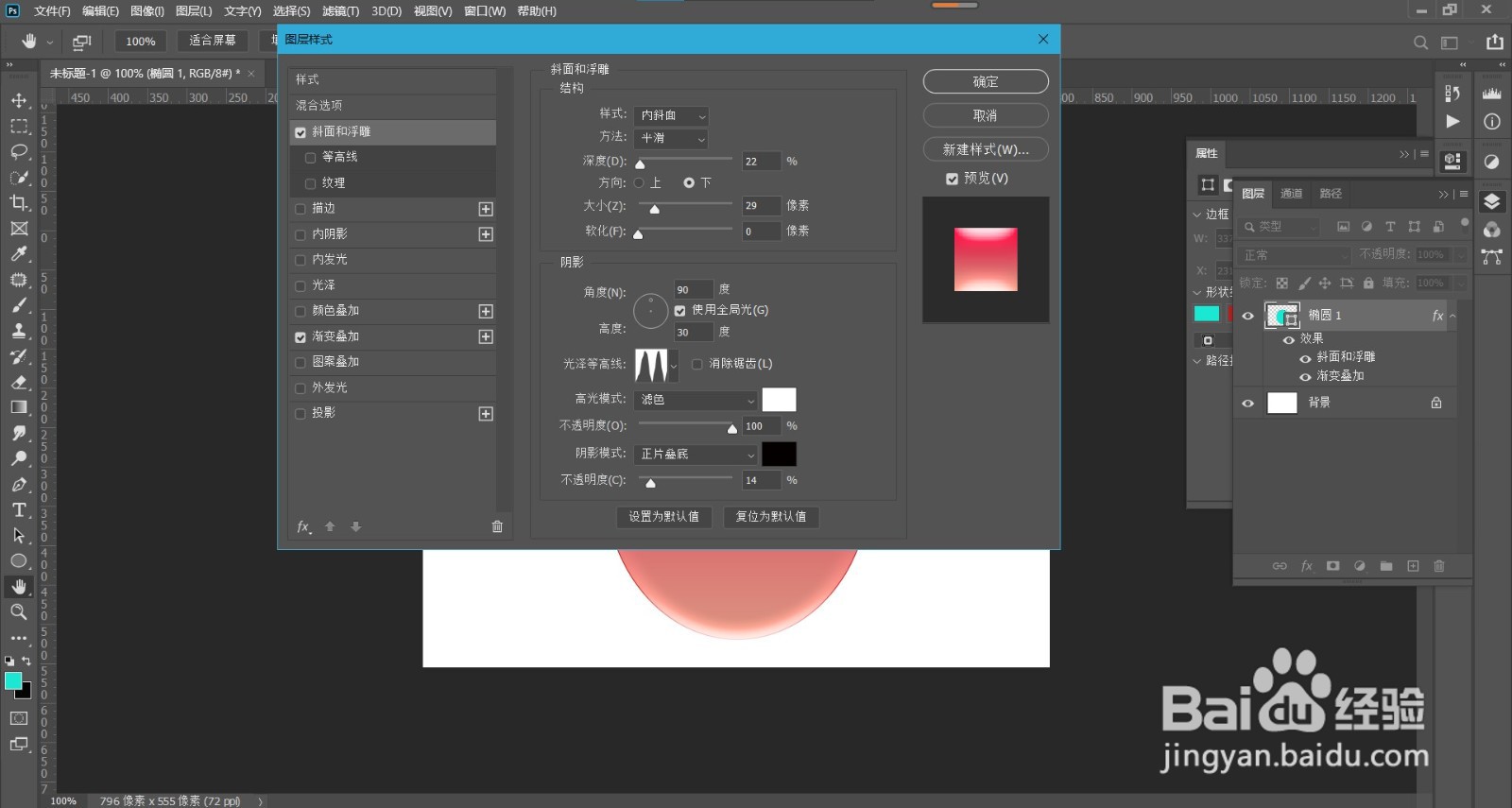 6/10
6/10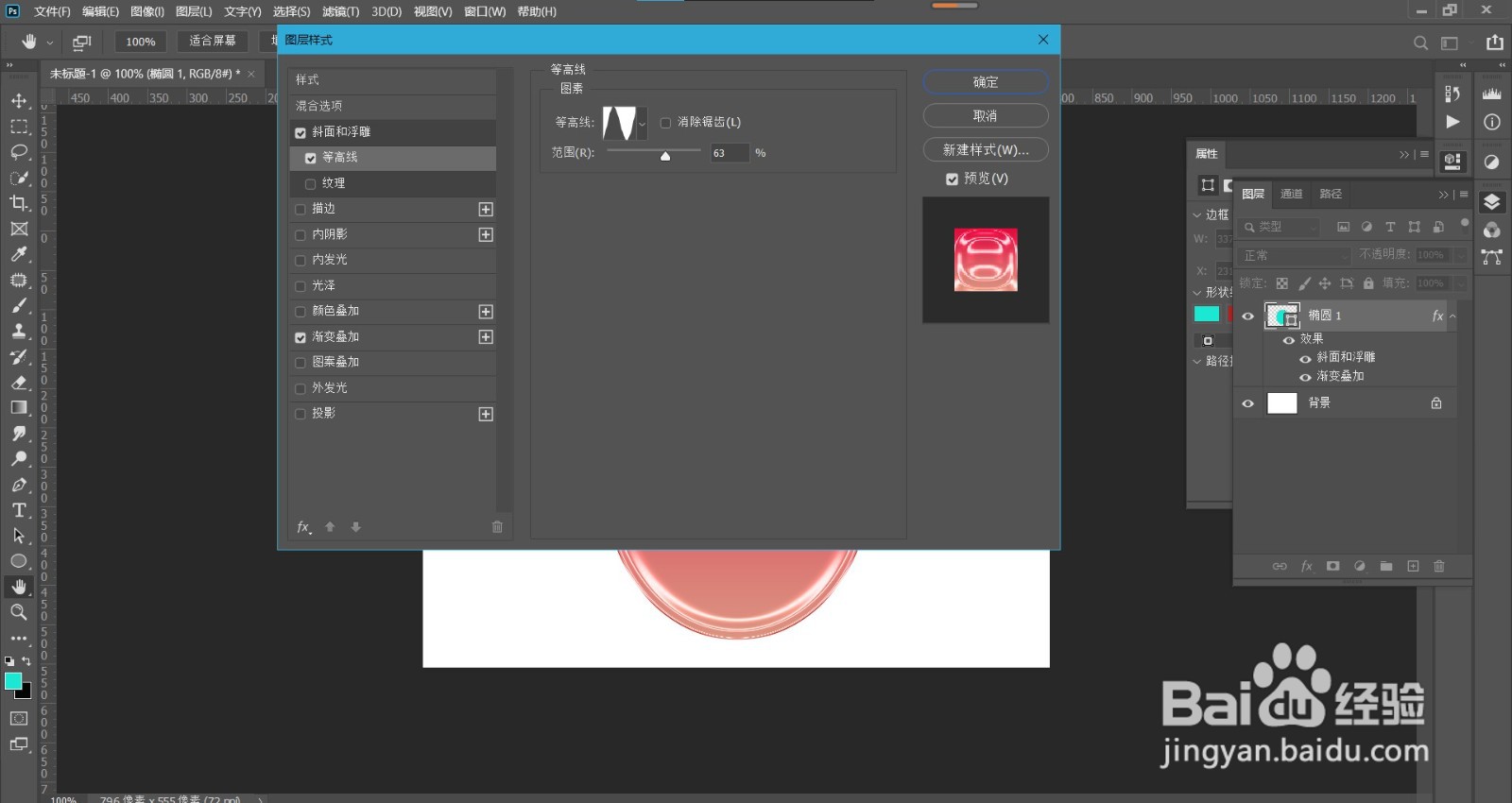
 7/10
7/10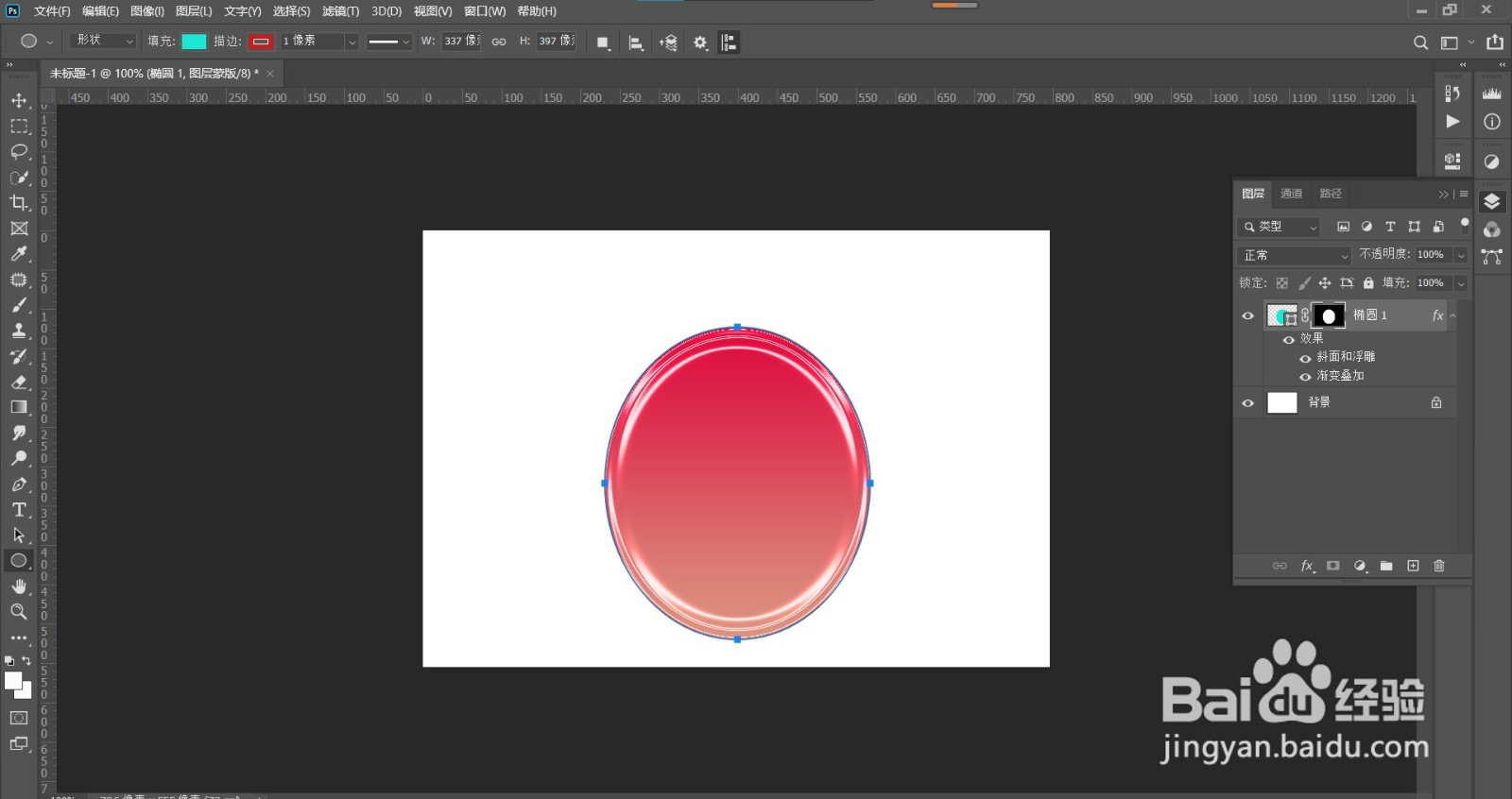 8/10
8/10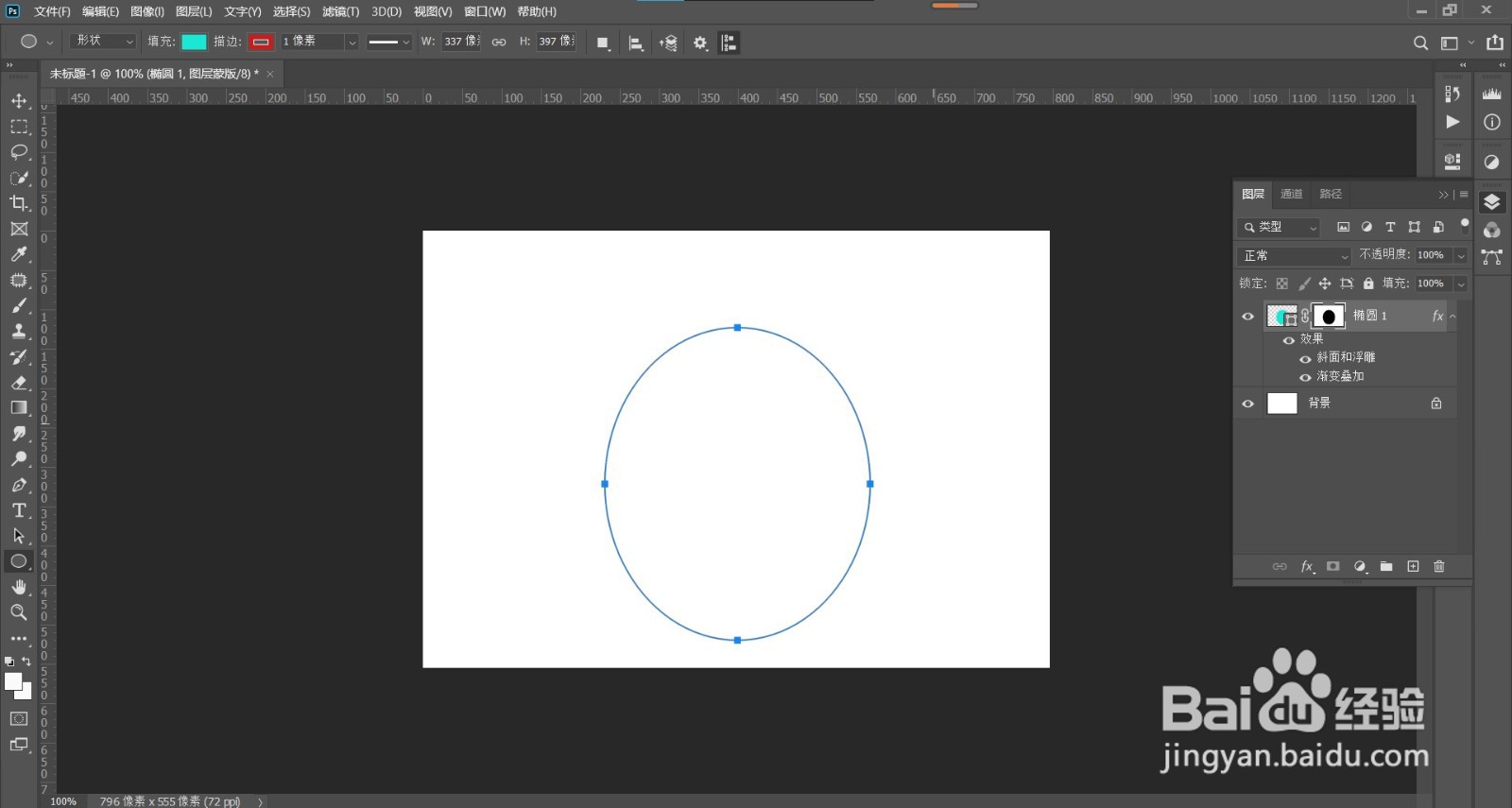 9/10
9/10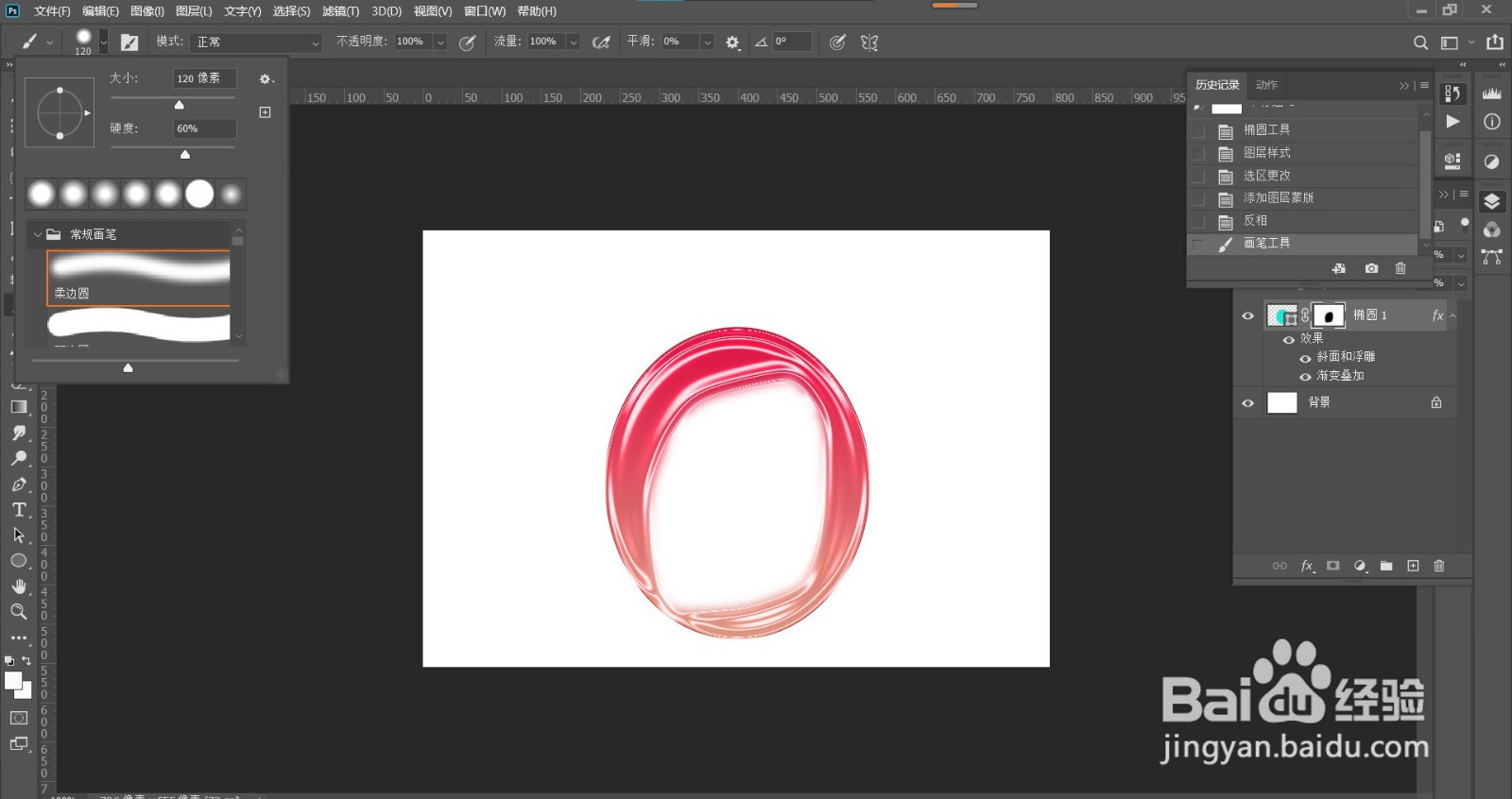 10/10
10/10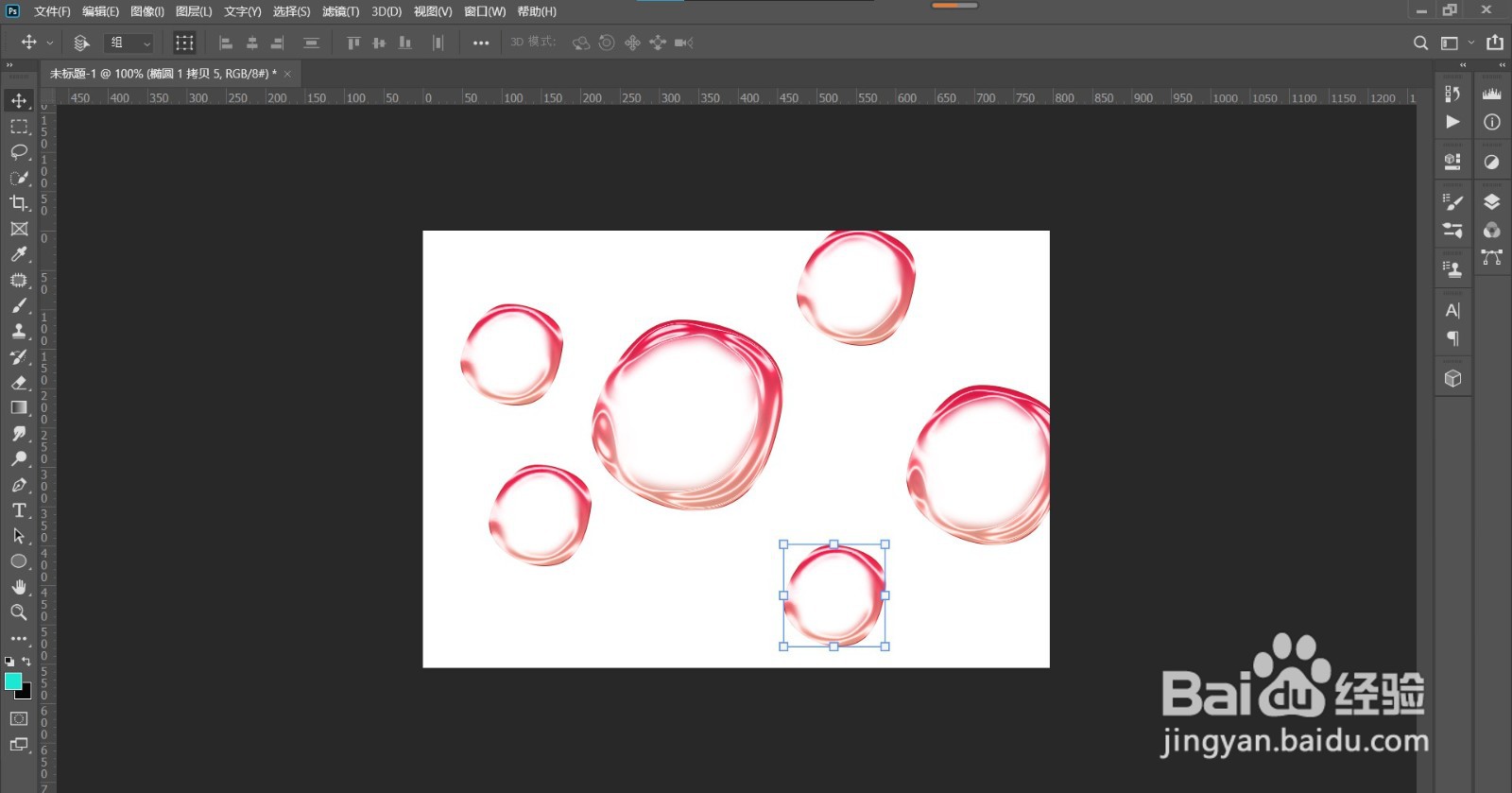 注意事项
注意事项
首先我们打开PS软件,新建一个背景。
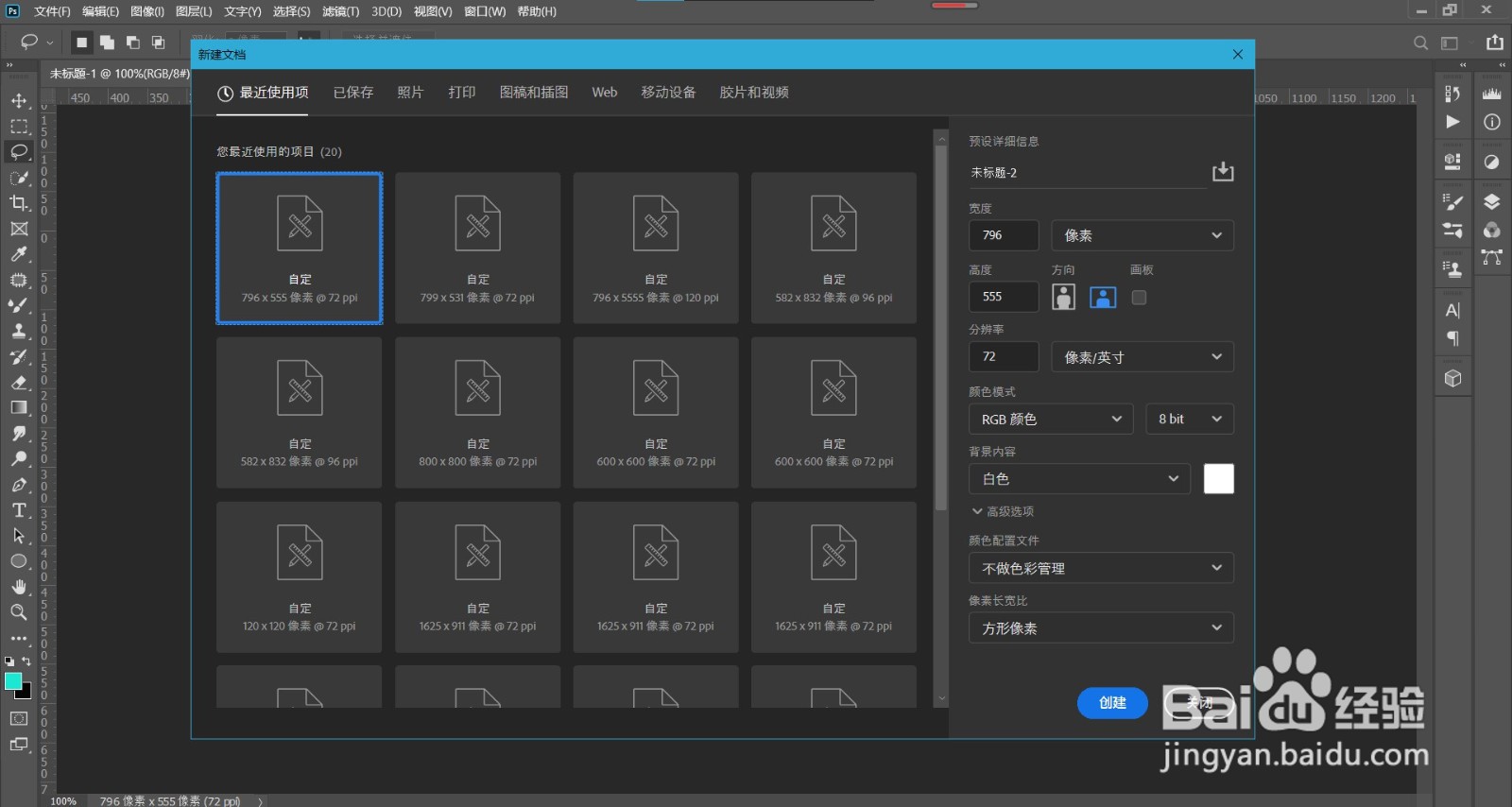 2/10
2/10用椭圆工具画一个椭圆形。
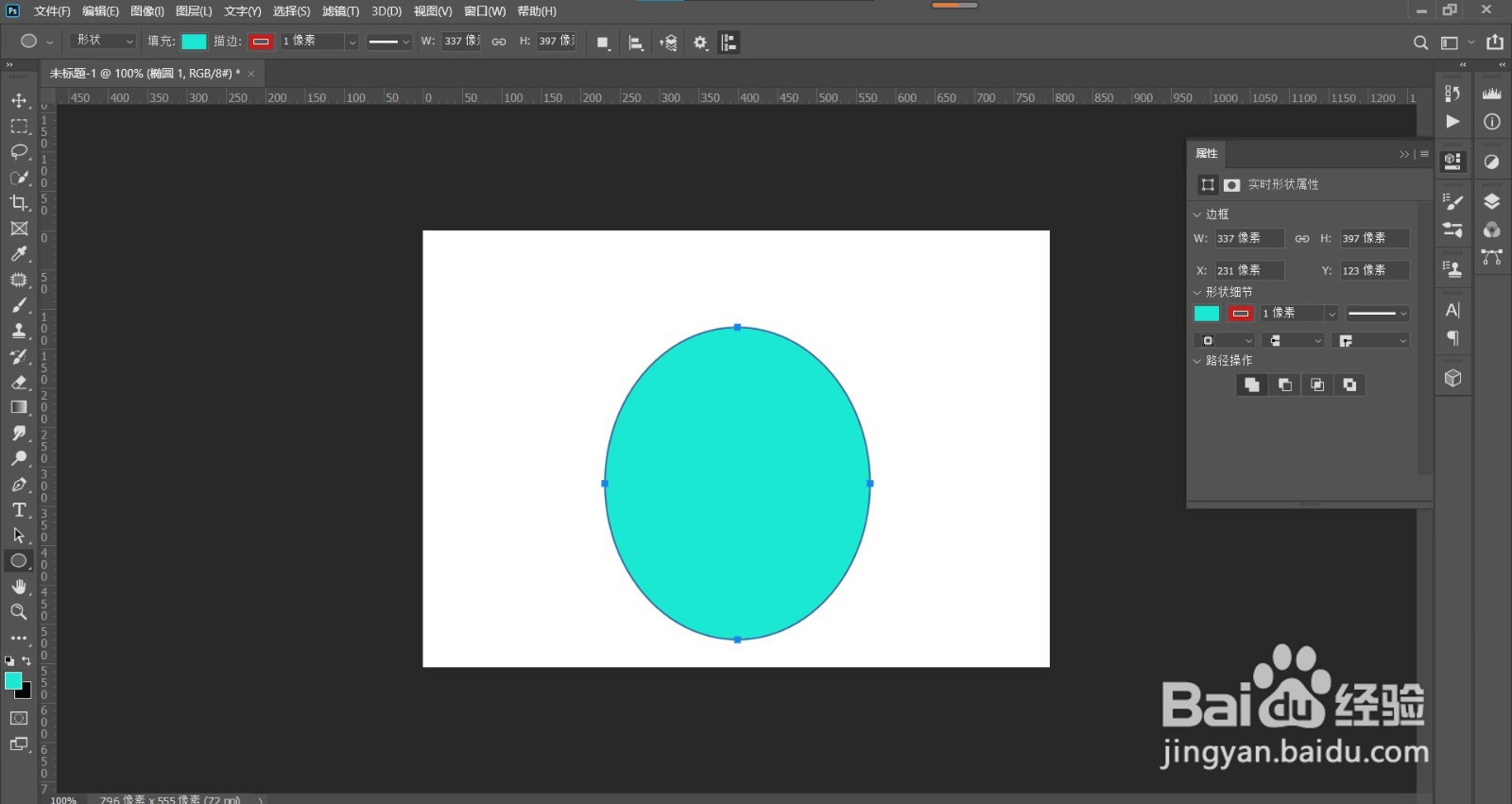 3/10
3/10双击图层打开图层样式。
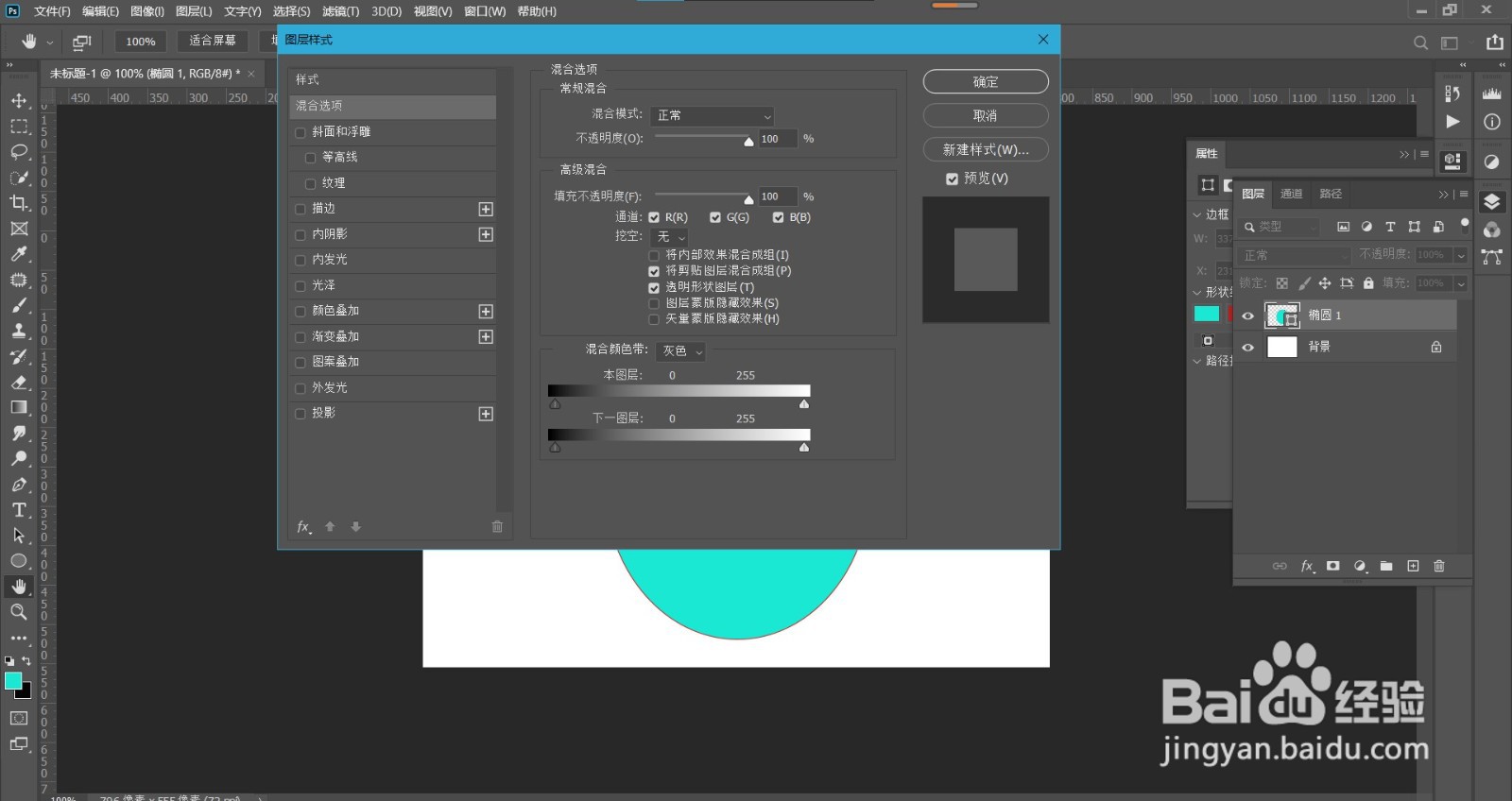 4/10
4/10勾选渐变叠加,数值可以参考我的。
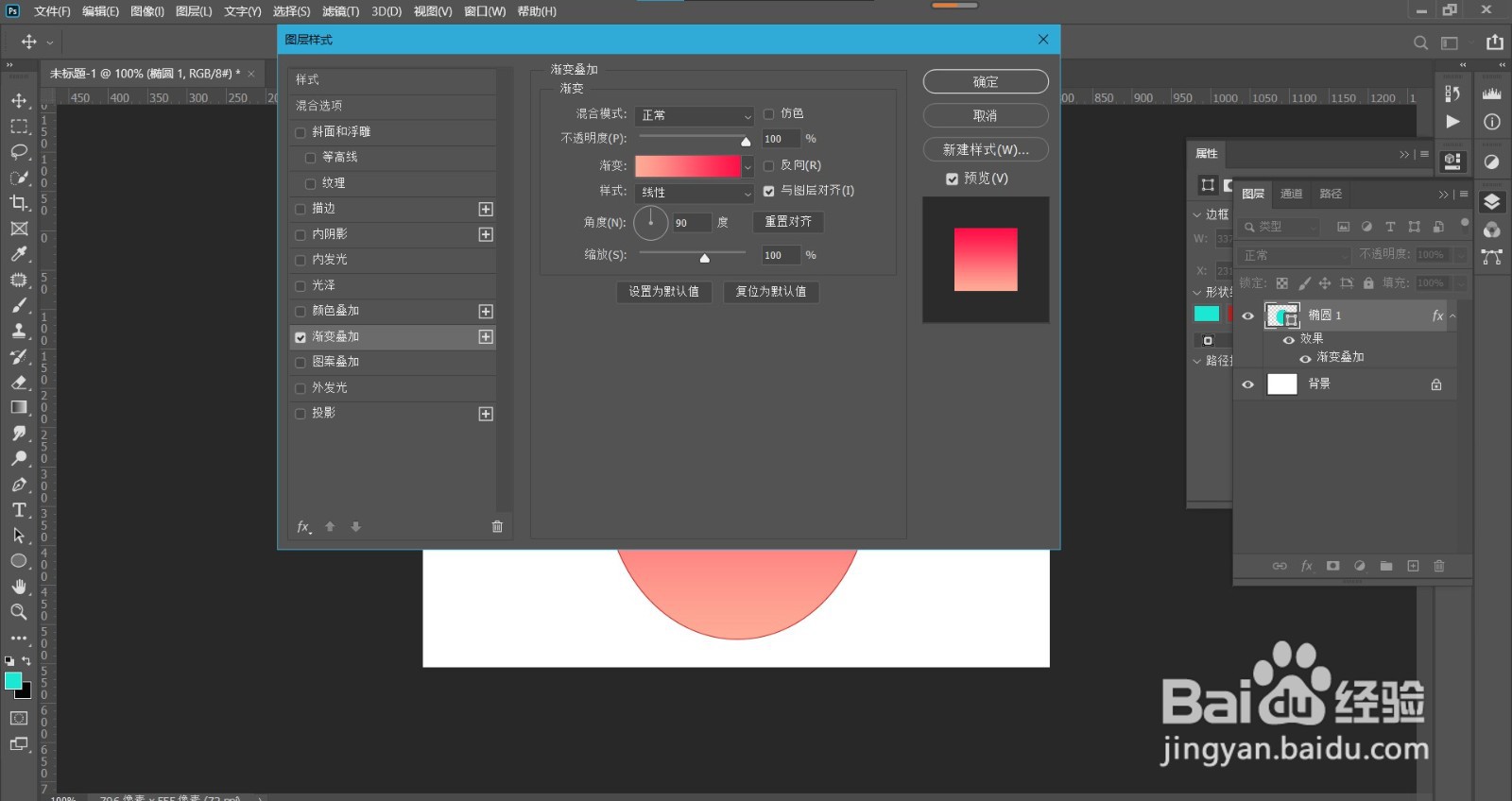 5/10
5/10接下来勾选斜面和浮雕。数值可以参考我的。
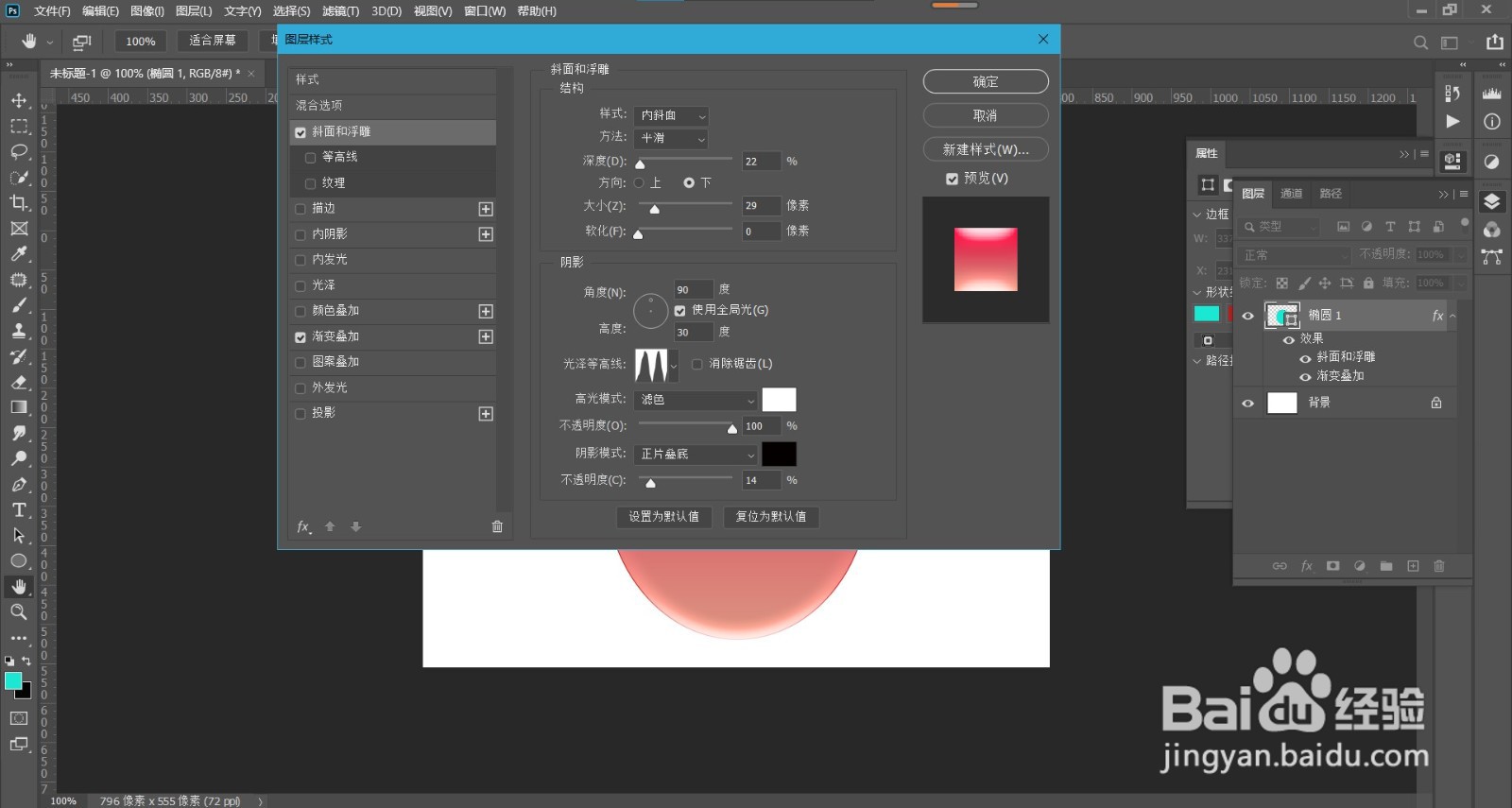 6/10
6/10最后勾选等高线。数值也可以参控我的。全部设置完成后点击确定。
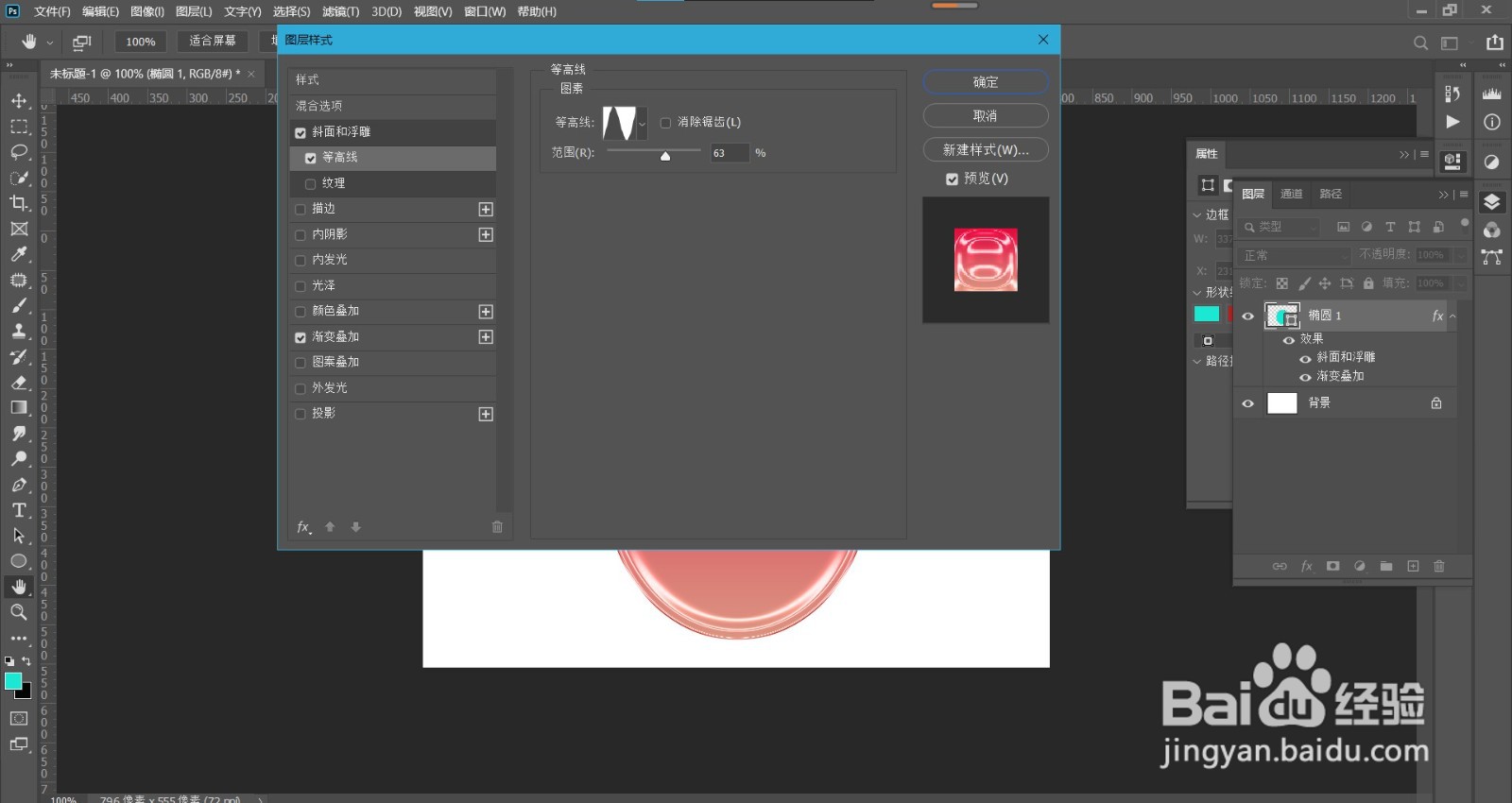
 7/10
7/10接下来通过快捷方式选择图形:
按住键盘上的ctrl键不放,并且鼠标点击图层缩略图即可。
选择完成后给图形添加一个蒙版。
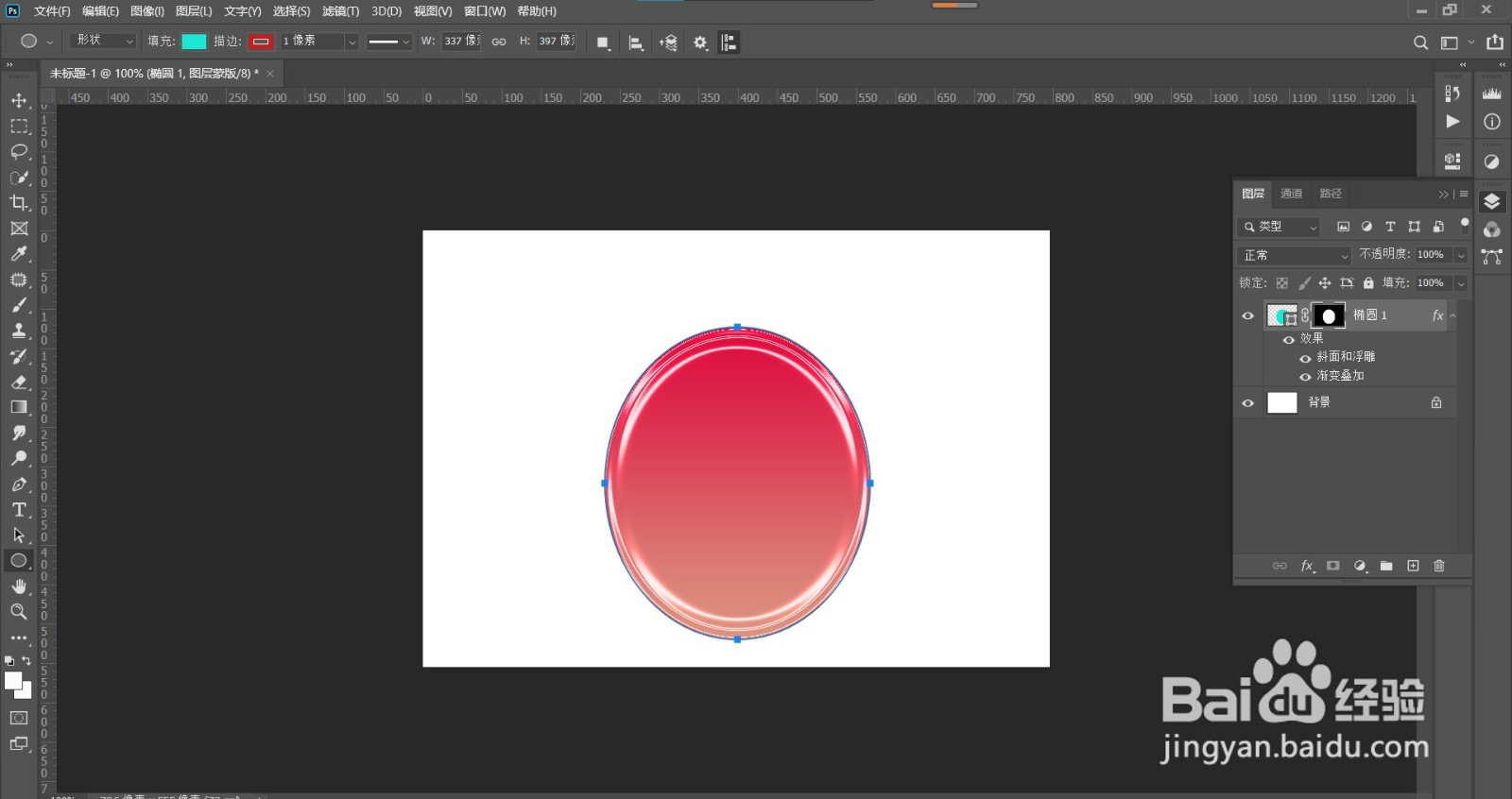 8/10
8/10然后按住ctrl键加i键反相蒙版。
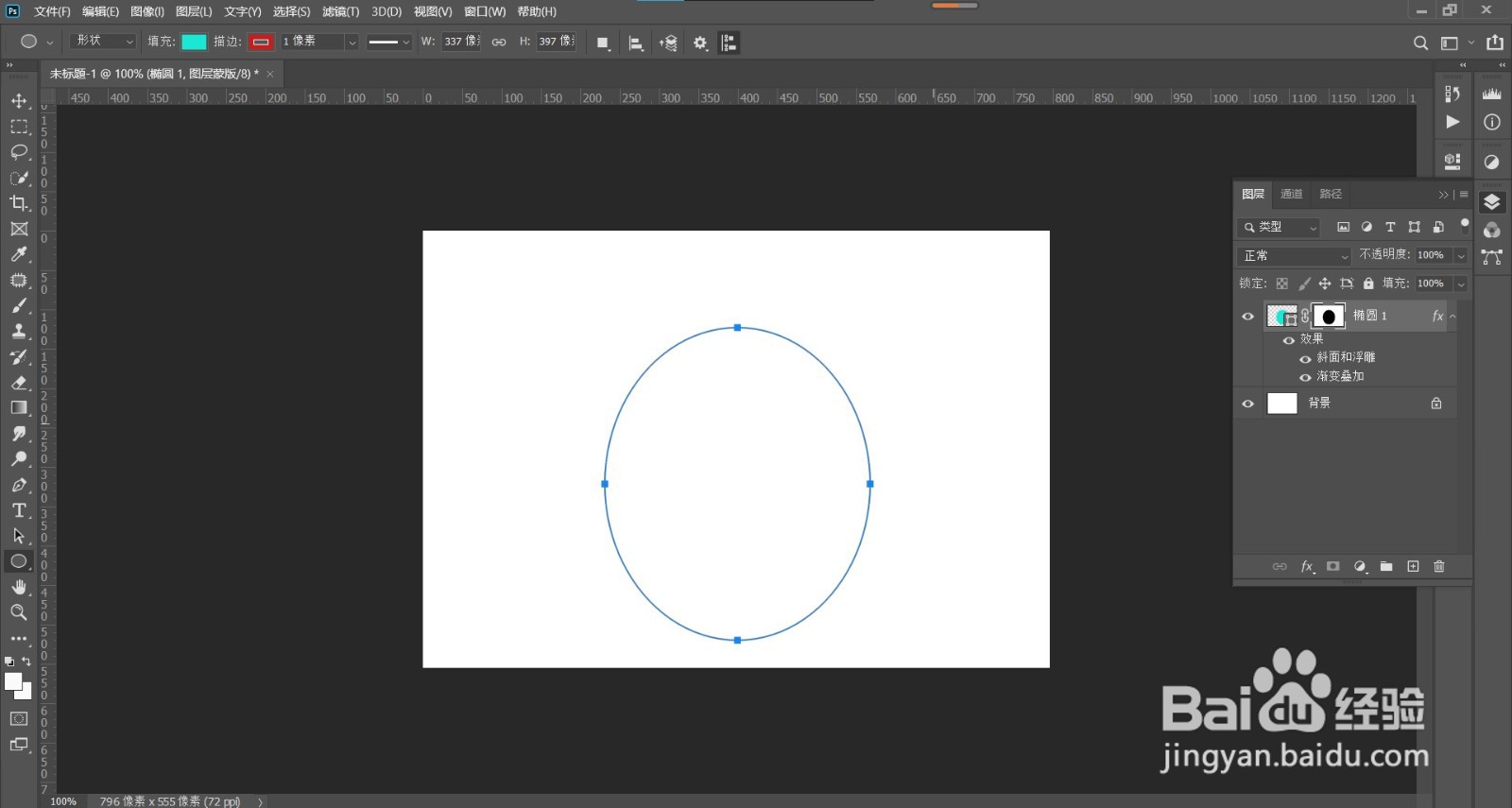 9/10
9/10接下来我们选择画笔工具,在画笔样式中选择柔边圆画笔,将画笔硬度调到60,大小120,然后按住鼠标左键,在圆圈周围涂抹。
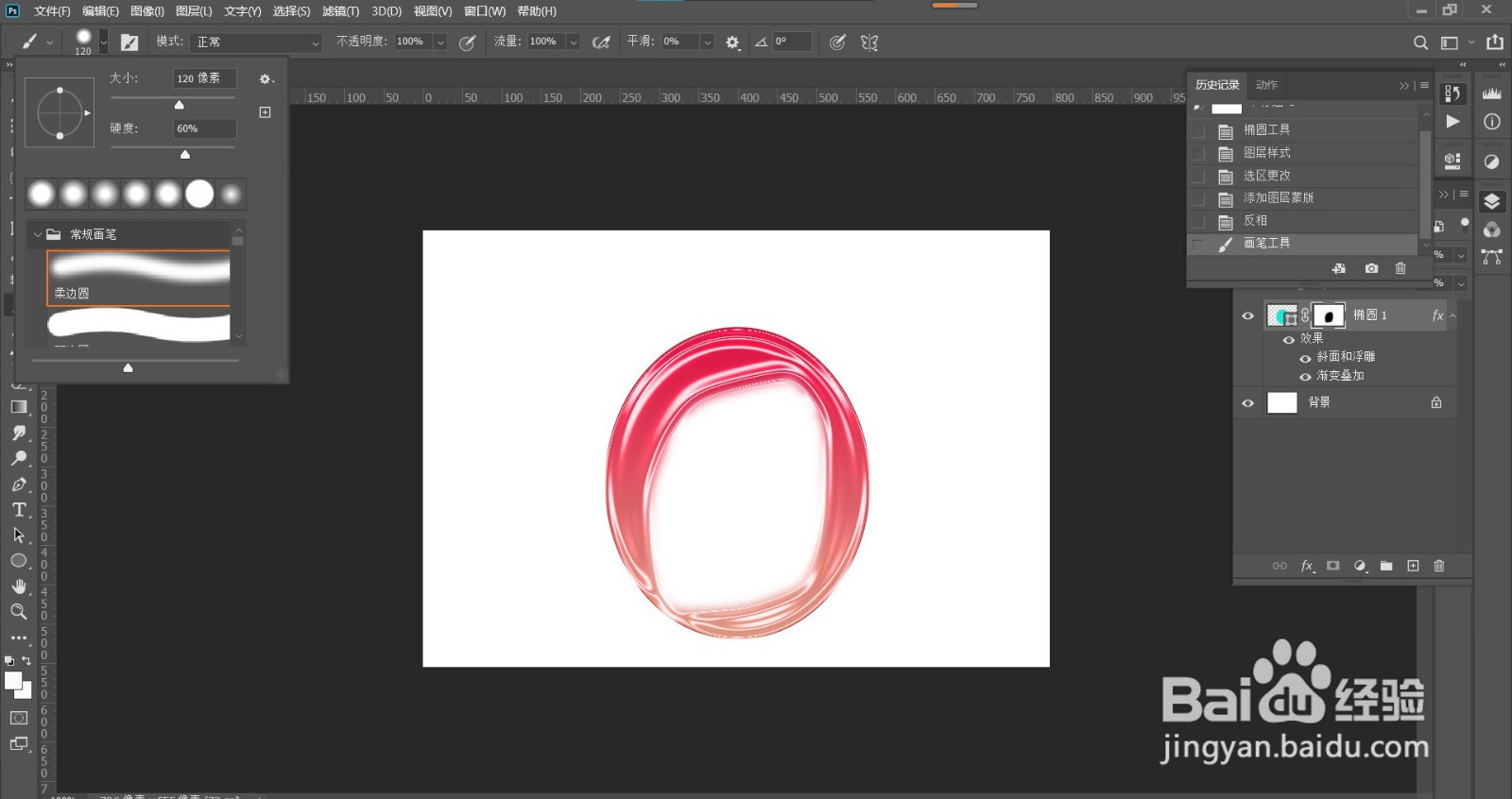 10/10
10/10然后按住ctrl键加T键选择图形,接着鼠标右键选择变形功能,调整成你喜欢的形状,效果就完成了。
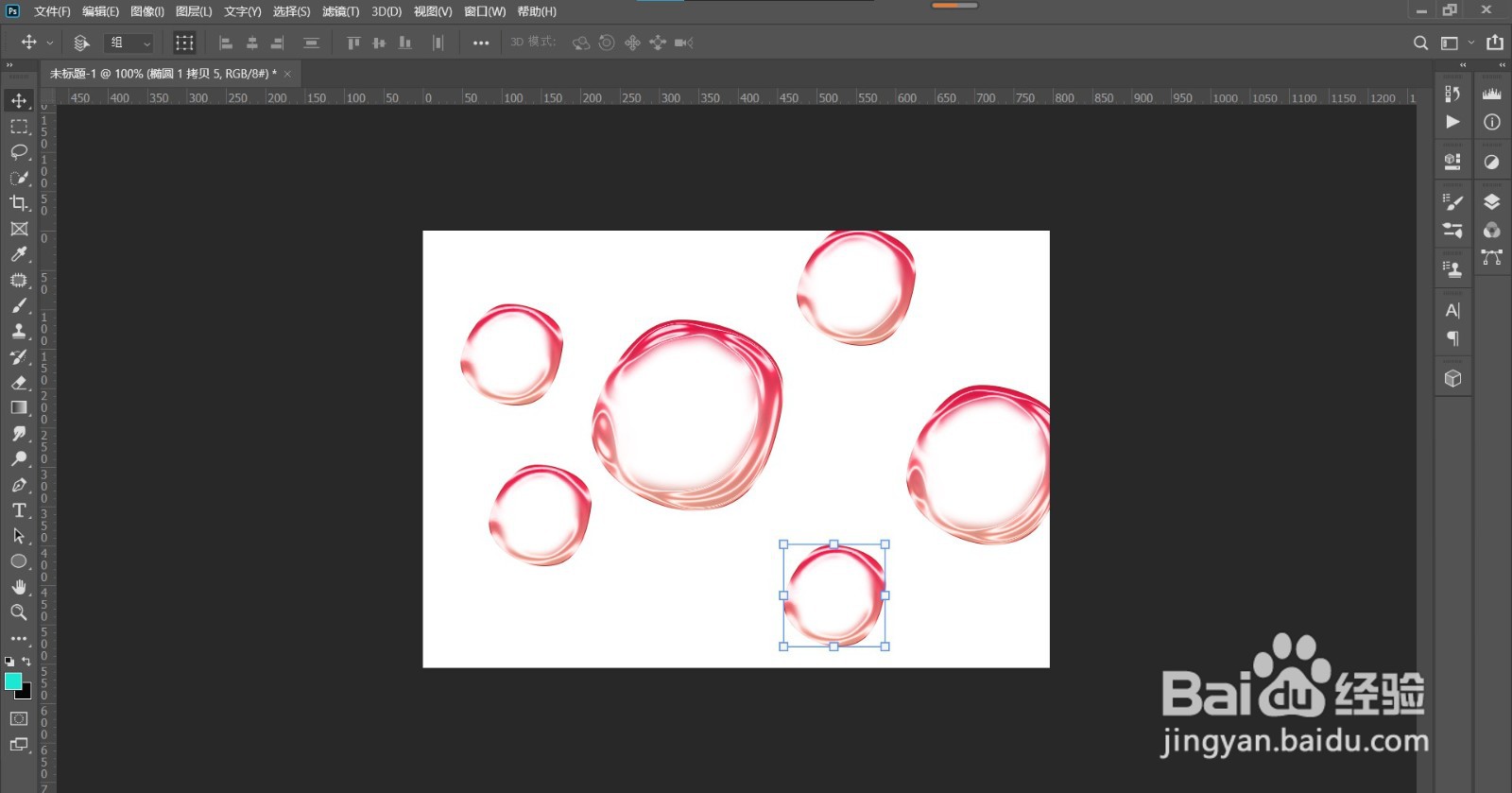 注意事项
注意事项各项属性参数可以根据实际情况更改。
注意图层样式高等线的方向设置是否正确。
小编不到之处敬请谅解!
PSPS教程PS教学PS技能修图版权声明:
1、本文系转载,版权归原作者所有,旨在传递信息,不代表看本站的观点和立场。
2、本站仅提供信息发布平台,不承担相关法律责任。
3、若侵犯您的版权或隐私,请联系本站管理员删除。
4、文章链接:http://www.1haoku.cn/art_231739.html
上一篇:Photoshop 如何使用矢量蒙版进行抠图
下一篇:ps怎样制作漩涡效果
 订阅
订阅